Minecraft — видеоигра, созданная Маркусом Перссоном. Это игра-песочница, представленная в 2011 году и выпущенная Mojang. Многие пользователи жалуются, что сталкиваются с ошибкой io.netty.channel.AbstractChannel$AnnotatedConnectException: в соединении отказано: нет дополнительной информации . Ошибка в Minecraft. На самом деле, когда пользователи пытаются подключиться к серверу, происходит отказ в подключении: не возникает дополнительной информационной ошибки.
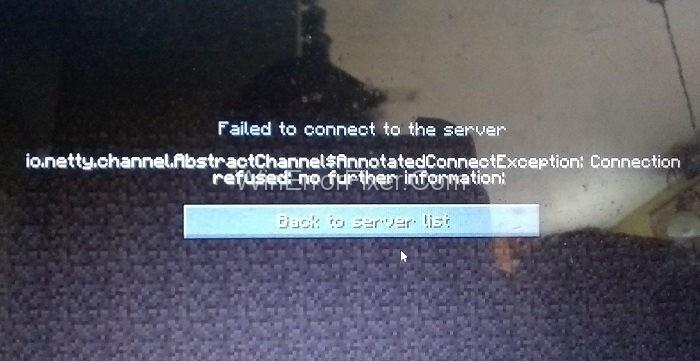
Что вызывает ошибку io.netty.channel.AbstractChannel$AnnotatedConnectException: в соединении отказано: нет дополнительной информации?
Мы обсудим некоторые из основных причин отказа в соединении: ошибка отсутствия дополнительной информации. Они приведены ниже:
Причина 1: Проблема с IP-адресом. Использование неправильного IP-адреса и порта для подключения к серверу может создать проблемы. IP-адрес и правильный порт перенаправляют наше соединение на сервер. После утверждения сервером связь устанавливается. В случае статических IP-адресов IP-адрес остается прежним. То же самое может произойти для IDP.Generic и Modern Setup Host .
Ошибка io.netty.channel.abstractchannel$annotatedconnectexception что же делать?
Но если он не используется, то провайдер время от времени меняет IP-адрес. Интернет-провайдер может назначать один и тот же IP-адрес разным машинам. Итак, в этом случае появляется проблема в игре Майнкрафт. Поэтому необходимо время от времени редактировать IP-адреса.
Причина 2: Проблемы совместимости программного обеспечения. Некоторые программы несовместимы с Minecraft. Если такое программное обеспечение присутствует на вашем компьютере, проблема может существовать. Minecraft предоставил список программного обеспечения, которое несовместимо с ним.
Причина 3. Настройки брандмауэра. Возможно, брандмауэр Windows блокирует ваше подключение к серверу. Файлы Java и директория с игрой не должны присутствовать в препятствующем списке брандмауэров. Только тогда игра сможет правильно подключиться к серверу. Иногда из-за настроек компьютера появляется такая проблема, как « Ошибка приложения регистрации устройства цифрового ТВ-тюнера» .
Причина 4: старая версия Java: мы знаем, что для игры Minecraft требуется программное обеспечение Java. Иногда программное обеспечение, присутствующее в вашей системе, не обновляется. Если лаунчер игры обновлен, а Java нет, то проблема может возникнуть. Поэтому всегда устанавливайте обновленную версию Java на свой компьютер.
Решения для io.netty.channel.AbstractChannel$AnnotatedConnectException: в соединении отказано: нет дополнительной информации Ошибка
Базовые знания о проблеме помогают в поиске решений. Здесь мы обсудим некоторые методы удаления Отказ в подключении: нет дополнительной информации об ошибке.
| Решение 1 | Сброс Интернета |
| Решение 2 | Добавление исключения в брандмауэр |
| Решение 3 | Добавление IP-адреса и порта |
Решение 1. Сброс Интернета
Когда мы перезагружаем наш маршрутизатор, IP-адрес, предоставленный провайдером, меняется. Для сброса настроек Интернета применяются следующие шаги:
Шаг 1: Отсоедините источник питания от маршрутизатора.
Шаг 2: Подождите несколько минут, а затем снова подключите источник питания к маршрутизатору.
Шаг 3: Когда маршрутизатор предоставит доступ в Интернет, проверьте, существует ли еще ошибка io.netty.channel.AbstractChannel$AnnotatedConnectException:Отказано в соединении: нет дополнительной информации.
Если этот метод не работает, примените другие решения.
Решение 2. Добавьте исключение в брандмауэр
Как мы все знаем, существует множество доступных браузеров. Одним из них является Брандмауэр. В Брандмауэре браузер предотвращает попадание ненужной и вредоносной информации на ваш ПК. Иногда программное обеспечение, которое не указано в списке доверенных программ.
Таким образом, есть вероятность, что брандмауэр может препятствовать доступу к вашей игре. Это делается путем блокировки вас от основного сервера Minecraft. Итак, чтобы не столкнуться с этой ошибкой, вы можете выполнить следующие шаги:
Шаг 1: Нажмите на меню « Пуск » и выберите « Настройки » .
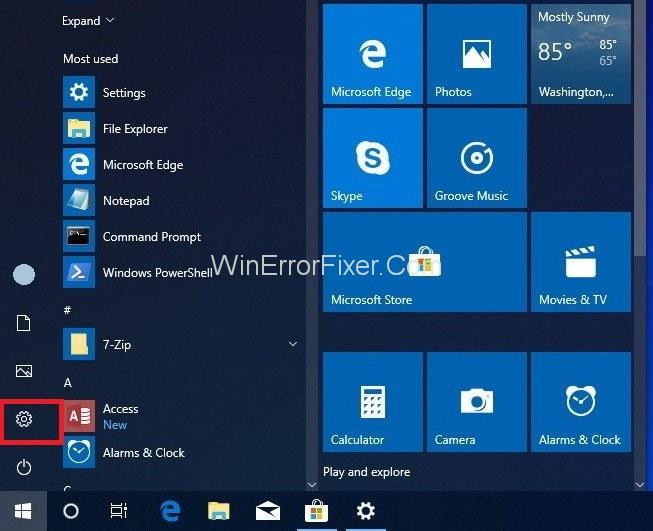
Шаг 2: Выберите вариант « Обновления и безопасность ».
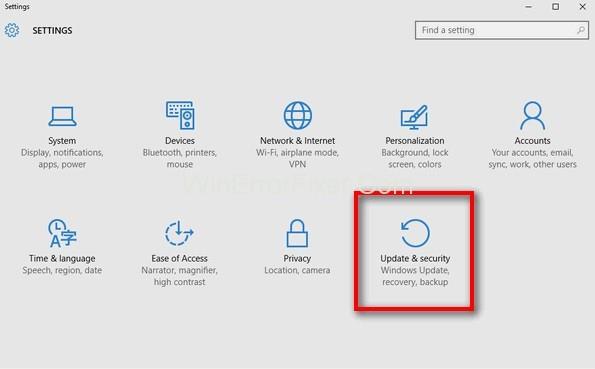
Шаг 3: На левой панели выберите параметр « Безопасность Windows ». После этого выберите опцию Брандмауэр и защита сети .
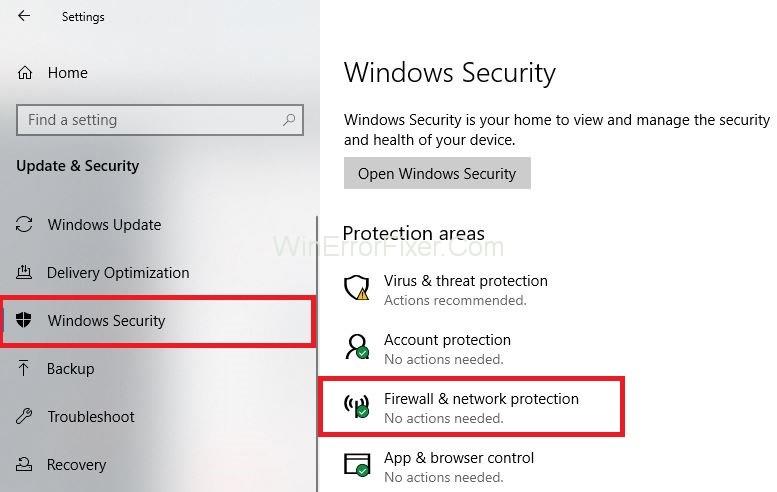
Шаг 4: Теперь выберите «Разрешить приложение через брандмауэр ».
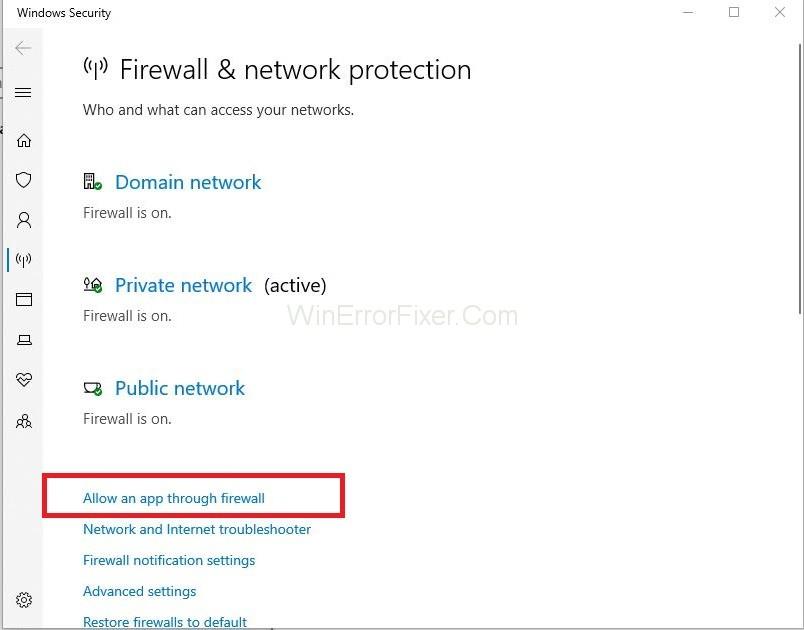
Шаг 5: На следующем шаге нажмите « Изменить настройки ». Появится предупреждение. Выберите здесь вариант « Да » (если нет, не беспокойтесь).
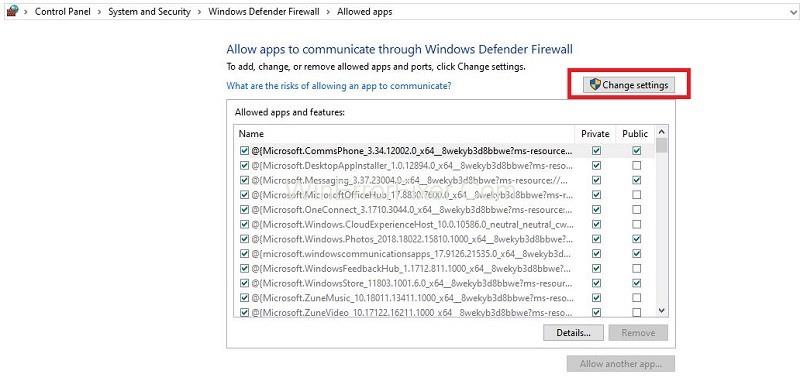
Шаг 6. В списке параметров выберите « Разрешить другое приложение », а затем нажмите « Обзор » .
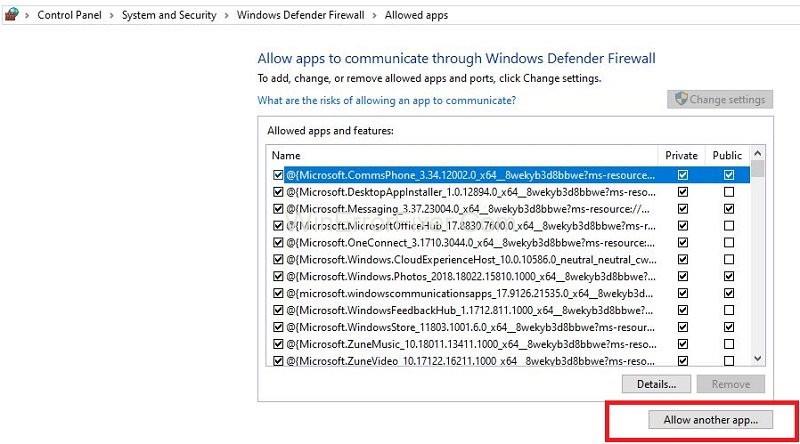
Шаг 7: В каталоге установки игры выберите игру и исполняемые файлы запуска.
Шаг 8: Повторите тот же процесс. Перейдите в каталог, где находится сервер Minecraft .
Шаг 9: Откройте папку Maxwell , а затем папку MinecraftServer .
Шаг 10: Разрешите исполняемые файлы Java так же, как мы делали это ранее.
Шаг 11: Повторите тот же процесс. Разрешить все параметры Java Platform SE Binary как в общедоступных, так и в частных сетях.
Шаг 12: После выполнения этих шагов откройте программу запуска Minecraft. Теперь попробуйте подключиться к серверу.
Если ошибка io.netty.channel.AbstractChannel$AnnotatedConnectException:Соединение отклонено: дополнительная информация отсутствует из-за брандмауэра, то она разрешается после применения этих шагов.
Решение 3. Добавьте IP-адрес и порт
В случае, если IP-адрес не статичен, он меняется через пару дней. Он также включается после сброса интернет-соединения. В этом решении мы проверим IP-адрес и порт для нашей игры. Добавьте их в Minecraft Launcher, выполнив указанные шаги:
Шаг 1: Щелкните правой кнопкой мыши значок командной строки и выберите параметр « Запуск от имени администратора ».
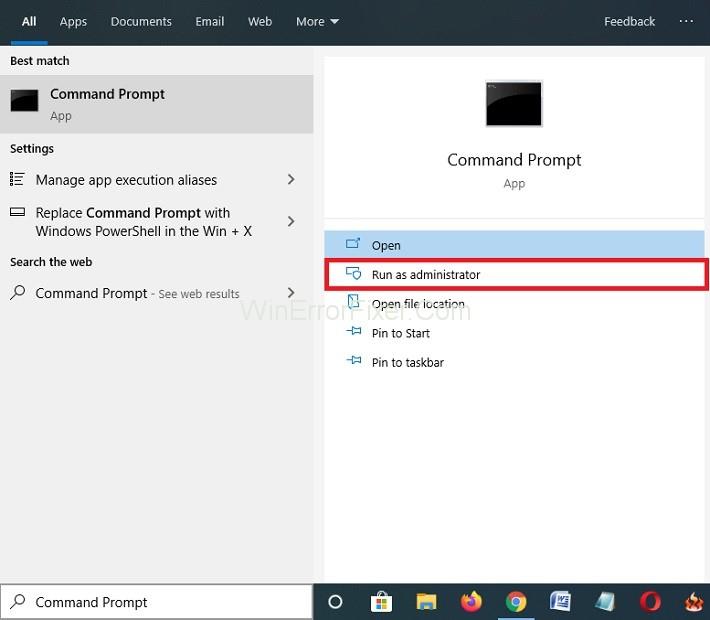
Шаг 2: Введите ipconfig и нажмите Enter. Запишите адрес IPV4. Из соображений безопасности наш IPV4 скрыт.
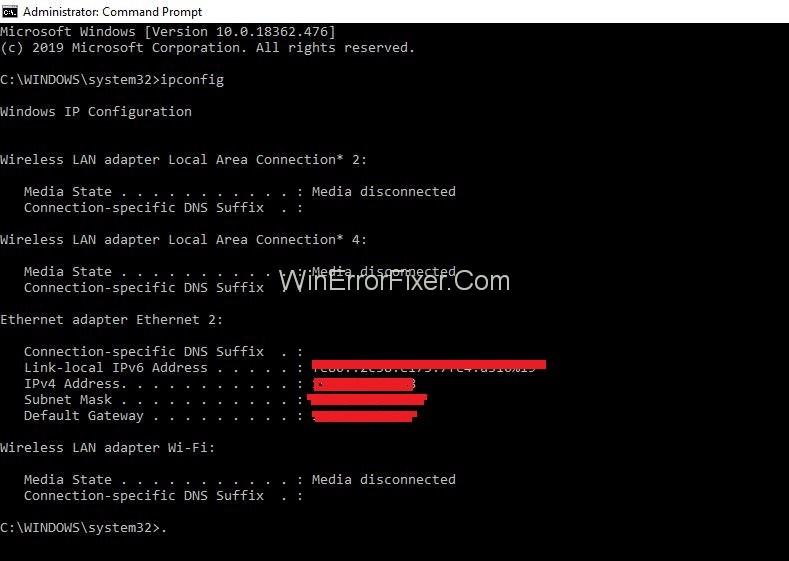
Шаг 3: Перейдите в папку серверов Minecraft → Maxwell → MinecraftServer. Существует текстовый документ под названием « Свойства сервера». Откройте этот документ.
Шаг 4: Здесь указан порт сервера . Обычно это число. Запишите это.
Шаг 5: После этого откройте Minecraft и выберите опцию « Играть в многопользовательском режиме».
Шаг 6: Выберите сервер, к которому вы хотите присоединиться. Затем нажмите на опцию « Изменить ».
Шаг 7: Заполните имя сервера в соответствии с вашими предпочтениями. Заполните IP-адрес , который мы записали на шаге 2. Заполните порт сервера, как указано на шаге 4.
Шаг 8: Нажмите кнопку « Готово и обновить » . Снова подключитесь к серверу. Теперь проверьте проблему.
Решение 4. Сбросьте настройки модема или маршрутизатора
В некоторых случаях виноват не браузер, а модем. Если он не работает должным образом, вы не сможете подключиться к игре. Чтобы обойти io.netty.channel.AbstractChannel$AnnotatedConnectException:Отказ в соединении: нет дополнительной информации об ошибке, выключите маршрутизатор, а затем снова попробуйте перезапустить его. Это может решить вашу проблему.
Решение 5. Использование доверенного VPN-подключения
Иногда приложение (в данном случае, например, игра) отсутствует в списке доверенных приложений VPN. Тогда он может появиться с этим типом ошибки. Итак, вы должны использовать те VPN-приложения, которые не блокируют сервер Minecraft. Чтобы устранить эту ошибку, вы можете попробовать изменить регион.
Решение 6. Переустановите Minecraft
Если вы все еще сталкиваетесь с этой ошибкой, вам необходимо удалить это приложение. Попробуйте загрузить его снова через некоторое время. Это может помочь вам избежать ошибки. Вы можете просто удалить это приложение, зайдя в панель управления. Затем нажмите на опцию «Удалить программу».
Для переустановки вы можете найти оригинальное приложение на официальном сайте Minecraft.
Не пропусти:
- Черный экран YouTube
- Панель задач отображается в полноэкранном режиме в Windows 10
- Идет загрузка . Не выключайте целевое устройство
- DNS-сервер не отвечает в Windows 10
Вывод
Ошибка «Отказ в подключении» не позволяет пользователю играть в игры Minecraft. Мы перечислили причины, а также решения для io.netty.channel.AbstractChannel$AnnotatedConnectException: Отказано в соединении: ошибка без дополнительной информации. Если вы столкнулись с ошибкой «Соединение отклонено: нет дополнительной информации», следуйте приведенным выше методам. Надеемся, что io.netty.channel.AbstractChannel$AnnotatedConnectException: в соединении отказано: никакая дополнительная информационная ошибка не будет исправлена путем применения этих решений.
Источник: ru.webtech360.com
Как устранить ошибку «io.netty.channel.AbstractChannel $ AnnotatedConnectException: в соединении отказано: нет дополнительной информации» в Minecraft?

Исправление внутреннего исключения Minecraft 1.13 2019!
Когда я пытаюсь подключиться к серверу Minecraft, я получаю следующую ошибку:

Это все серверы, а не один.
io.netty.channel.AbstractChannel $ AnnotatedConnectException: в соединении отказано: дополнительная информация отсутствует:
Версия 1.12
- Перезапуск Minecraft
- Перезагрузка компьютера
- Удаление и повторная установка Mincraft
- Удаление и повторная установка Java
- Изменение брандмауэра
- Перезапуск интернета
- Я испортил свой порт, создал вторую учетную запись Windows, сбросил netsh winsock
- Проверенные хосты
- Создал новую учетную запись WINDOWS
Наложение в правом нижнем углу — это наложение Geforce для съемки игр. У меня нет установленных модов.
Билет в службу поддержки Mojang не поможет. Я в отчаянии.
- Не могли бы вы добавить результаты трассировки в терминал / командную строку (на IP-адрес сервера minecraft) вместе с журналом запуска ошибки? (Чтобы получить полные журналы запуска, откройте средство запуска, чтобы запустить игру, перейдите в настройки и включите «Не закрывать программу запуска при запуске игры» и «открывать журнал вывода при запуске игры». Затем запустите игру, попробуйте подключиться на сервер и скопируйте вывод журнала.)
- Windows CMD -> ipconfig /flushdns или попробуйте использовать другой / общедоступный DNS-сервер (сеть -> свойства -> ip v4 -> свойства) . легко сделать, и иногда это помогает.
- Вы используете Windows 10?
- Наконец-то я смог подключиться к моему серверу Minecraft (используя адрес IPv4), разрешив все приложения Java и файл 1.15.2.jar через мой брандмауэр. Кроме того, не забывайте, что вам необходимо запустить сервер Minecraft (щелкнув файлы run.bat или server.jar) перед подключением к серверу в многопользовательском режиме Minecraft! После многократной перезагрузки компьютера я иногда забываю, что мне тоже нужно перезапустить сервер Minecraft. 🙂
У меня такая же ошибка в моей локальной сети, похоже, проблема с брандмауэром на стороне хоста / сервера. Для себя для устранения неполадок я использовал nmap. Игра по локальной сети появилась в мультиплеере как 10.0.0.21:49299. Nmap сообщил, что порт с этого IP-адреса закрыт / отфильтрован; то есть проблема с брандмауэром.
Чтобы убедиться, что это проблема брандмауэра, выключите брандмауэр (на мгновение). Посмотрите, сможете ли вы подключиться, когда брандмауэр отключен.
- AVG Business блокировал это для меня, стандартный AVG пропускал это нормально 🙂 Все еще разрабатываю, как добавить правило для этого.
Похоже, это как-то связано с брандмауэром не разрешение трафика в файл 1.12.jar, расположенный в C: Users user AppData Roaming.minecraft versions (версия).
Я предполагаю, что когда вы говорите, что «изменили брандмауэр», вы имеете в виду, что вы только разрешены подключения к Java.exes, но НЕ сам файл 1.12.jar.
Важный: При создании правила важно убедиться, что эти конфигурации установлены: Задайте путь к программе к файлу 1.12.jar и убедитесь, что установлен флажок «Разрешить соединение» при настройке правила.
Источник: ru.bikiniclinic.net
Исправлено: «io.netty.channel.AbstractChannel $ AnnotatedConnectException: в соединении отказано: нет дополнительной информации» Ошибка в Minecraft

Видео: Исправлено: «io.netty.channel.AbstractChannel $ AnnotatedConnectException: в соединении отказано: нет дополнительной информации» Ошибка в Minecraft

Minecraft — игра-песочница, разработанная и изданная Mojang. Игра была выпущена в 2011 году и мгновенно стала популярной в игровом онлайн-сообществе. Он имеет одно из самых больших количеств игроков: 91 миллион игроков ежемесячно регистрируются в нем. Однако совсем недавно стали поступать сообщения о том, что пользователи сталкиваются с ошибкой « io.netty.channel.
AbstractChannel $ AnnotatedConnectException: в соединении отказано: дополнительная информация отсутствует ”При попытке подключиться к серверу. Эта ошибка не ограничивается одним сервером и сохраняется на всех из них.

Что вызывает ошибку отказа в подключении?
После получения многочисленных отчетов от нескольких пользователей мы исследовали проблему и разработали набор решений, которые решили проблему для большинства пользователей. Также мы изучили причины, из-за которых возникает ошибка, и перечислили их ниже. Для этого:
- Проблема с IP: В некоторых случаях проблема вызвана неправильным IP-адресом или указанным портом при попытке подключения к серверу. IP-адрес вместе с правильным портом используется для переадресации вашего подключения к серверу, и соединение устанавливается после утверждения сервером. Если вы не используете статический IP-адрес, что довольно редко, IP-адрес, назначенный вам поставщиком Интернет-услуг, время от времени меняется, и нескольким пользователям может быть назначен один и тот же IP-адрес. Следовательно, IP-адрес необходимо время от времени редактировать.
- Брандмауэр: Также возможно, что брандмауэр Windows, который вы используете, может блокировать ваше соединение с сервером. И файлы Jav, и каталог игры должны быть добавлены в список исключений брандмауэра Windows, чтобы игра могла правильно подключаться к серверу.
- Устаревшая Java: Minecraft требует, чтобы программное обеспечение Jav было обновлено до последней версии, чтобы оно работало должным образом. Если Javis на вашем устройстве устарел, а программа запуска была обновлена до последней версии, это может вызвать конфликты с некоторыми элементами игры и помешать правильному подключению к серверу.
- Несовместимое программное обеспечение: Существует список программного обеспечения, которое несовместимо с Minecraft и вызывает проблемы, если оно установлено на компьютере, на котором вы пытаетесь подключиться к серверу. В Minecraft есть официальный список программного обеспечения, которое несовместимо с игрой и вызывает конфликты.
Теперь, когда у вас есть базовое представление о природе проблемы, мы перейдем к ее решениям. Рекомендуется опробовать эти решения в том порядке, в котором они предоставляются, чтобы избежать конфликтов.
Решение 1. Сброс интернета
Всякий раз, когда интернет-маршрутизатор сбрасывается, IP-адрес, предоставленный интернет-провайдером, изменяется, если вы не используете статический IP-адрес. Поэтому на этом этапе мы повторно инициализируем настройки Интернета и кеш DNS, полностью отключив и отключив питание интернет-маршрутизатора. Для этого:

- Отключить то мощность от интернет-роутера.
- Ждать для 5 минут а также переподключить сила.
- Когда доступ в Интернет предоставляется, попробуйте соединять к серверу и проверять чтобы узнать, сохраняется ли проблема.
Решение 2. Сброс настроек сети
Конфигурация вашей сети Windows также может быть причиной этого, поскольку возможно, что ваши сетевые настройки настроены неправильно. Для сброса сетевых конфигураций выполните следующие действия: —

- Найдите командную строку на панели поиска Windows и нажмите «Запуск от имени администратора».
- После открытия окна командной строки введите следующие команды одну за другой: — ipconfig / flushdns ipconfig / release ipconfig / Renew netsh winsock reset netsh int ip reset
- Перезагрузите компьютер и проверьте, сохраняется ли проблема.
Решение 3. Добавление исключения в брандмауэр
Возможно, что используемый брандмауэр Windows блокирует подключение к серверу. Поэтому на этом этапе мы добавим исключение в брандмауэр для некоторых исполняемых файлов в папке Minecraft, которым требуется доступ в Интернет. Для этого:
- Нажмите на Начало меню и выберите Настройки икона.
- В настройках щелкнуть на » Обновления и безопасность» вариант.
- Выберите « Безопасность Windows »На левой панели и выберите« Брандмауэр и защита сети» вариант.
- Прокрутите вниз и Выбрать « Разрешить приложение через брандмауэр» вариант.
- Нажмите на » Изменить настройки »И выберите« да »В предупреждении.
- Выберите « Разрешить другое приложение »Из опций и нажмите« Просматривать “
- Навигация к игре монтаж каталог и Выбрать игра и пусковая установка исполняемый файл.
- Сейчас повторить описанный выше процесс снова и на этот раз перемещаться в каталог, где у вас есть Сервера Майнкрафт установлены.
- Открой » Максвелл », А затем« MinecraftServer» папка.
- Теперь позвольте оба то Javexecutables расположен внутри папки точно так же.
- Сейчас повторить процесс снова и вместо того, чтобы нажимать « Разрешить другое приложение»После выбора» менять »Просто прокрутите список доступных приложений и разрешите все« JavPlatform SE Binary»Через оба параметра» Частный» а также » Общественные »Сети.


Решение 3. Добавление IP-адреса и порта
Если IP-адрес, который вы используете, не является статическим, он будет меняться каждые пару дней или каждый раз при сбросе подключения к Интернету. Поэтому на этом этапе мы собираемся проверить IP-адрес и правильный порт для игры и добавить его в Minecraft Launcher. Для этого:
- Нажмите в строке поиска на панели инструментов Windows и введите « Командная строка “.
- Верно – щелкнуть на значке и выберите « Запустить от имени администратора “.





Примечание: Есть некоторые приложения, которые обычно несовместимы с некоторыми элементами Minecraft и вызывают с ним проблемы. Список приложений доступен здесь. Если они установлены на компьютере, на котором запущен сервер, или на вашем компьютере, вы по-прежнему будете сталкиваться с проблемами в игре.
Решение 4. Проверка фильтрации портов
Мы сталкивались с многочисленными случаями, когда пользователи случайно фильтровали порты. Несмотря на то, что переадресация портов работала нормально, фильтрация автоматически аннулирует ее, и вы не сможете подключиться к серверам Minecraft.
Здесь вы можете проверить конфигурацию сети вашего маршрутизатора и локального компьютера и убедиться, что фильтрация портов не включена, и если она включена, фильтруются правильные порты.
Решение 5. Проверка доступа к сети интернет-провайдера
Если ни один из вышеперечисленных методов не работает, вам следует проверить доступ к сети вашего интернет-провайдера. Интернет-провайдеры иногда блокируют сетевой доступ к определенным доменам и не позволяют вам проходить через них. Обратитесь к своему интернет-провайдеру и убедитесь, что доступ в Интернет действительно не заблокирован.
Кроме того, вы также можете изменить свое интернет-соединение на 3G вашего смартфона и посмотреть, как это сработает для вас. Если это так, это, вероятно, означает, что ваш интернет-провайдер блокирует вас, и вам нужно изменить свою сеть.
Источник: ru.nowadaytechnol.com